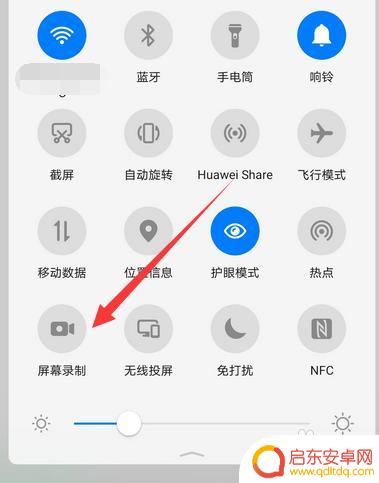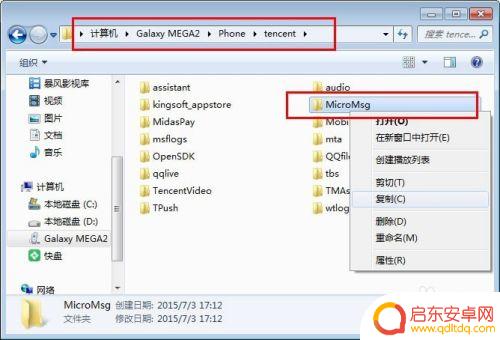苹果手机怎样下载微信聊天记录 iPhone手机微信聊天记录保存路径
苹果手机是一款备受欢迎的智能手机,许多用户都喜欢使用微信进行聊天和社交,很多人却不清楚如何下载和保存iPhone手机上的微信聊天记录。实际上苹果手机上的微信聊天记录保存在特定的路径下,只要按照正确的步骤操作,就能轻松地将聊天记录保存下来。接下来我们将介绍如何在iPhone手机上下载和保存微信聊天记录。
iPhone手机微信聊天记录保存路径
具体方法:
1.首先把要导出微信聊天记录的苹果手机连接到电脑上。

2.在电脑上打开iTunes软件(如未安装的话请先安装),按下图所示步骤。将iPhone手机上的全部文件备份到电脑上(备份数据中当然也会包括我们所需要的微信聊天记录数据)。
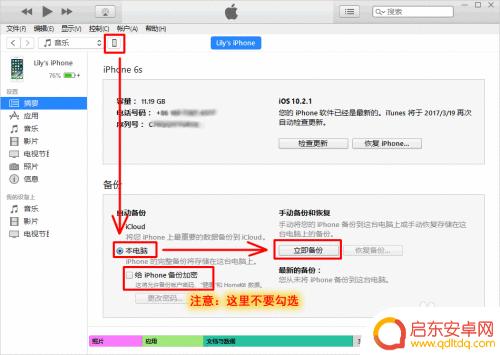
3.备份需要耗费一些时间,请耐心等待其备份结束。
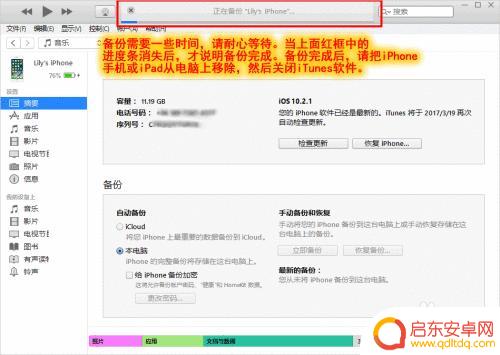
4.接着在电脑上安装并打开楼月免费iTunes备份管理器,在主窗口上就可以看到刚备份下来的苹果手机数据,我们双击将其打开。
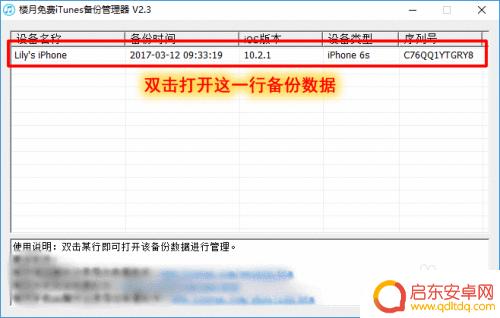
5.iPhone手机微信聊天记录就保存在var/mobile/Applications/com.tencent.xin目录下的Documents文件夹中,我们可以进入上面的目录后。再将Documents文件夹导出即可,另外我们也可以直接点击左侧常用目录下的“微信聊天记录”,快速进入到上面所述的目录中,导出后,我们可以使用楼月微信聊天记录导出恢复助手等软件对导出的微信信息进行查看。
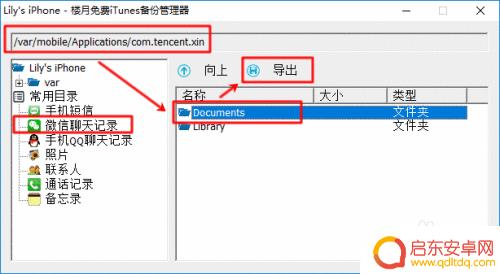
6.iPhone手机微信聊天记录所有的文件夹中,包含了所有私聊及群聊中的文字消息。语音消息,视频消息,及收发的图片,通常会占用比较大的空间,因此导出也需要一定的时间,请耐心等待,当“正在导出”进度条窗口消失后,则说明导出已经完成。
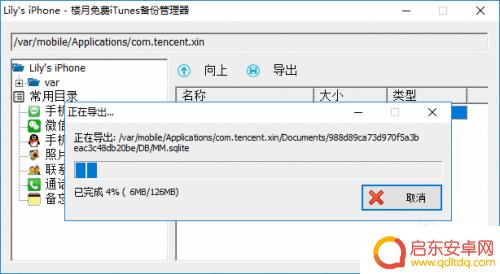
以上就是苹果手机如何下载微信聊天记录的全部内容,如果有不清楚的用户可以根据小编的方法来操作,希望能够帮助到大家。
相关教程
-
苹果手机微信存储 iPhone手机微信聊天记录保存路径
苹果手机微信存储iPhone手机微信聊天记录的保存路径是在手机的内部存储空间中的微信文件夹中,用户可以通过微信应用的设置选项查看和管理聊天记录的存储路径。这个路径通常是在手机的...
-
oppo手机怎么微信录屏 微信聊天记录如何保存
随着社交软件微信的普及,手机录屏和保存聊天记录成为了许多用户关注的话题,而对于OPPO手机用户来说,微信录屏和聊天记录保存同样是备受瞩目的功能。OPPO手机如何在微信中进行录屏...
-
苹果手机微信聊天记录存在哪 在iPhone手机中微信聊天记录保存位置
苹果手机微信聊天记录保存在iPhone手机的本地存储中,通常可在iPhone的文件管理器中找到,用户可以通过微信应用的设置选项,选择备份聊天记录的频率和保存位置。这些聊天记录可...
-
苹果手机如何截微信聊天记录 苹果手机如何截屏整个聊天记录
如今,微信已经成为人们生活中不可或缺的一部分,而有时候,我们可能需要将重要的微信聊天记录保存下来,对于苹果手机用户来说,截取微信聊天记录并保存成截屏...
-
安卓手机微信聊天记录在哪里 安卓手机微信聊天记录文件夹路径
随着智能手机的普及,微信已经成为人们生活中不可或缺的交流工具,许多安卓手机用户却对于微信聊天记录的存储位置感到困惑。实际上,安卓手机上的微信聊天记录...
-
微信聊天记录在手机的存储位置 微信聊天记录保存在哪个文件夹
在手机中,微信聊天记录保存在一个特定的文件夹中,这个文件夹通常位于手机的内部存储空间中,用户可以通过手机的文件管理器找到这个文件夹,并查看里面保存的聊天记录。这些聊天记录包括文...
-
手机access怎么使用 手机怎么使用access
随着科技的不断发展,手机已经成为我们日常生活中必不可少的一部分,而手机access作为一种便捷的工具,更是受到了越来越多人的青睐。手机access怎么使用呢?如何让我们的手机更...
-
手机如何接上蓝牙耳机 蓝牙耳机与手机配对步骤
随着技术的不断升级,蓝牙耳机已经成为了我们生活中不可或缺的配件之一,对于初次使用蓝牙耳机的人来说,如何将蓝牙耳机与手机配对成了一个让人头疼的问题。事实上只要按照简单的步骤进行操...
-
华为手机小灯泡怎么关闭 华为手机桌面滑动时的灯泡怎么关掉
华为手机的小灯泡功能是一项非常实用的功能,它可以在我们使用手机时提供方便,在一些场景下,比如我们在晚上使用手机时,小灯泡可能会对我们的视觉造成一定的干扰。如何关闭华为手机的小灯...
-
苹果手机微信按住怎么设置 苹果手机微信语音话没说完就发出怎么办
在使用苹果手机微信时,有时候我们可能会遇到一些问题,比如在语音聊天时话没说完就不小心发出去了,这时候该怎么办呢?苹果手机微信提供了很方便的设置功能,可以帮助我们解决这个问题,下...